Docker hat die Welt seit seiner Einführung im Jahr 2013 im Sturm erobert. Wenn Sie ein erfahrener Programmierer sind, der Innovationen mit modernen Stacks entwickelt, haben Sie wahrscheinlich schon einmal mit Docker gearbeitet oder zumindest davon gehört. Machen Sie sich keine Sorgen, wenn Sie ein Anfänger sind und Schwierigkeiten haben, Docker zu verstehen. Wir haben diesen Leitfaden für die Einführung von Docker für Anfänger vorbereitet und die 40 nützlichsten Docker-Befehle skizziert. Obwohl es bei Docker nicht nur um Befehle und Schnittstellen geht, hilft Ihnen die Beherrschung der grundlegenden Befehle dabei, seine Funktionsweise fast mühelos zu visualisieren.
Docker-Grundlagen
Vor sechs Jahren startete Docker als Virtualisierungsanbieter auf Betriebssystemebene, der es Entwicklern ermöglichte, ihre Produkte in Containern bereitzustellen. Sie können sich Container als virtuelle Mini-Maschinen vorstellen. Es bietet ähnliche Funktionen wie Linux-VMware-Tools, erfordert jedoch sehr geringe CPU-Ressourcen. Dadurch können Unternehmen Tausende von Produkten auf einer einzigen Plattform bereitstellen.
Docker erreicht diesen geringen Ressourcenverbrauch durch sein Design. Es bietet weniger Isolation als eigenständige VMware-Gastmaschinen und entfernt viele unerwünschte Funktionen, die von Anwendungen, die auf Servern ausgeführt werden, nicht benötigt werden. Die Auswahl zwischen Docker und vollwertigen Hypervisoren wie VMware hängt also ausschließlich von den Projektanforderungen ab.
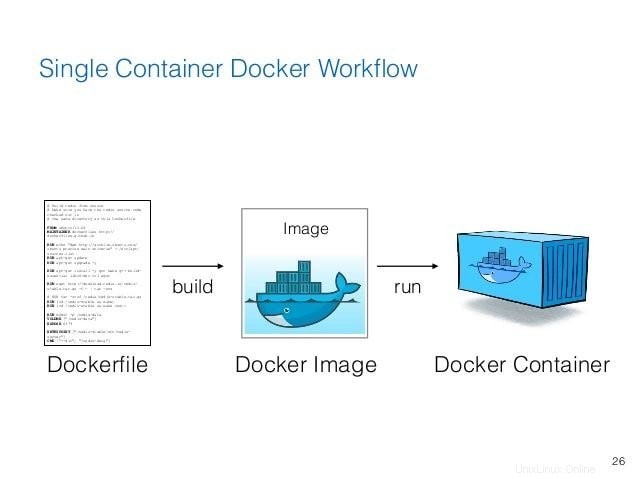
Eine weitere praktische Funktion von Docker ist, dass es genaue Umgebungen für Ihre Produkte bereitstellt. Angenommen, Sie erstellen eine mobile App und möchten das Projekt mit anderen Mitarbeitern teilen. Normalerweise müssen sie genau die Bibliotheken und Frameworks herunterladen, oft mit der gleichen Version, die von Ihrer App benötigt wird. Dies führt zu verschiedenen Konfigurationsproblemen und verringert den Entwicklungsaufwand erheblich.
Da Docker ein Abbild der Produktumgebung erstellt, können alle Ihre Mitarbeiter dieses Abbild herunterladen und unabhängig von ihrer Systemkonfiguration verwenden. Docker wird die Umgebung selbst abrufen und erstellen. Das meiste davon lernen Sie anhand unserer Beispiele.
Dockerfile verstehen
In Docker ist das Dockerfile die Komponente, mit der wir die Umgebung eines Tools definieren können. Es ist nichts anderes als eine Textdatei, die Anweisungen enthält, die in einem Format geschrieben sind, das die Docker-Laufzeit verstehen kann. Das Erstellen und Verwalten von Dockerfiles ist unkompliziert. Also verschieben wir das syntaktische Studium von Dockerfiles auf einen anderen Tag.
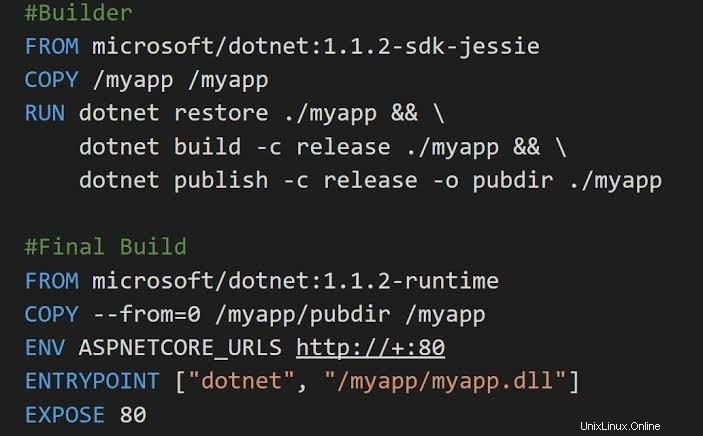
In der Praxis verwenden Sie das Dockerfile, um die von Ihrer Anwendung verwendeten Pakete zu definieren, sie abzurufen und zu erstellen. Wenn Sie diese Docker-Datei für Mitarbeiter freigeben, können sie die Umgebung einfach einrichten, indem sie Docker verwenden, um dieses Image zu erstellen. Hoffentlich reicht dieses einfache, aber grundlegende Wissen aus, um Ihnen zu helfen, die heute besprochenen Befehle zu verstehen.
Nützliche Docker-Befehle zum Meistern
Docker ist seit seinen Anfängen massiv gewachsen. Heute bietet es mehrere Dienste an, die sich über unterschiedliche Virtualisierungsanforderungen erstrecken. Es gibt also eine Fülle von Befehlen für das Docker-Cli. Unsere Redakteure haben die am häufigsten verwendeten Befehle ausgewählt, da sie Ihnen helfen, die Kernkonzepte besser zu verstehen.
Grundlegende Docker-Befehle für Anfänger
Wir diskutieren die grundlegenden Befehle von Docker im folgenden Abschnitt. Sie werden Ihnen helfen, Ihre eigenen Container zu erstellen, und Ihnen einige dringend benötigte Einblicke in Docker geben.
1. Container mit Images aus Docker Hub erstellen
Der Docker Hub ist das offizielle Docker-Repository für Docker-Images. Es enthält Tausende vorgefertigter Images, die von Open-Source-Entwicklern und Unternehmen erstellt wurden. Mit einem Image aus diesem Repo können Sie ganz einfach einen funktionierenden Docker-Container erstellen.
$ docker create -it ubuntu:xenial bash
Der obige Befehl zieht das Ubuntu Xenial-Image von Docker Hub und erstellt einen Container mit diesem Image. Das Flag -it wird verwendet, um Docker anzuweisen, das integrierte Terminal zu diesem Container hinzuzufügen. Außerdem weist der Bash-Teil Docker an, den Bash-Befehl auszuführen.
2. Docker-Container auflisten
Nach der Erstellung sollten Sie überprüfen, ob der Container erfolgreich erstellt wurde oder nicht. Der Befehl ps weist Docker an, die aktuellen Container aufzulisten.
$ docker ps
Wahrscheinlich zeigt dieser Befehl keine laufenden Container an. Es passiert, weil Sie Ihren Docker-Container noch nicht gestartet haben. Sie können jedoch das -a verwenden Flag, um Docker mitzuteilen, alle Container aufzulisten.
$ docker ps -a
Dieser Befehl sollte den Container anzeigen, den Sie im vorherigen Befehl erstellt haben.
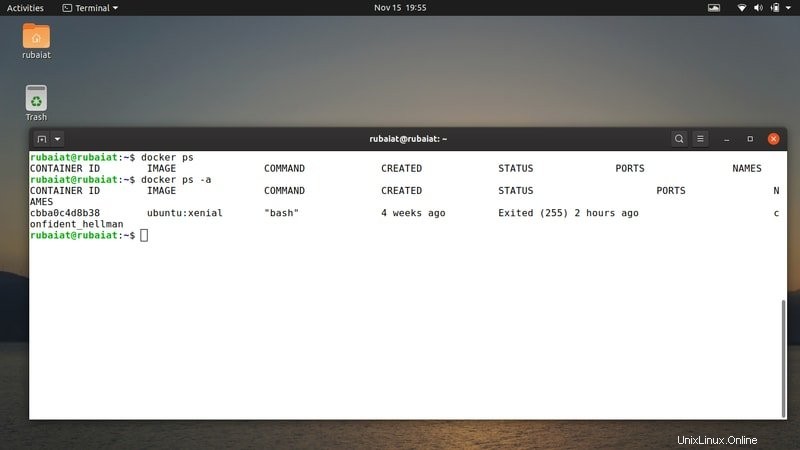
3. Starten Sie Ihren Container
Um Ihre Container im Docker verwenden zu können, müssen Sie sie zuerst starten. Mit dem Befehl docker start können Sie dies sehr schnell erledigen, wie im nächsten Beispiel gezeigt wird.
$ docker start CONTAINER_ID
Hier, CONTAINER_ID ist die ID Ihres Containers. Sie erhalten dies, wenn Sie den Befehl docker ps -a ausführen. Kopieren Sie es von dort und verwenden Sie es für dieses Beispiel. Es startet Ihren Container innerhalb von Sekunden.
4. Verbinden mit Ihrem Container
Nach erfolgreichem Start müssen Sie sich mit diesem Container verbinden, um ihn verwenden zu können. Zu diesem Zweck gibt es den Docker-Attach-Befehl. Der nächste Befehl zeigt Ihnen, wie Sie sich mit dem zuvor erstellten Container verbinden.
$ docker attach CONTAINER_ID
Dies führt zu einer Änderung Ihrer Eingabeaufforderung. Und Sie befinden sich jetzt in einem Ubuntu Xenial-basierten Container. Was Sie in diesem Container tun, bleibt darin. Sie können den Container überprüfen, indem Sie cat /etc/issue.
ausführen5. Beenden des Containers
Sie können einen aktiven Container einfach mit dem docker stop-Befehl beenden. Es ist einer der hilfreichsten Docker-Befehle für Anfänger, da es ein einfaches Verlassen eines laufenden Containers ermöglicht. Der nächste Befehl zeigt Ihnen, wie das funktioniert.
$ docker stop CONTAINER_ID
Sie müssen dies von einem anderen Terminal aus ausführen, da das frühere Terminal den Container ausführt und keinen Docker enthält. Eine weitere einfache Problemumgehung besteht darin, den Container einfach mit Strg + D zu verlassen oder exit innerhalb des Containers einzugeben.
6. Löschen eines Containers
Da Container wie ein kleines Stück virtueller Maschinen sind, können Sie sie einfach löschen, ohne die Konsequenzen auf der Hostmaschine zu tragen. Verwenden Sie den folgenden Befehl, um den zuvor erstellten Container zu löschen.
$ docker rm CONTAINER_ID
Der Container wird sofort gelöscht. Alle Ihre Dateien und Konfigurationen, die in diesem Container vorgenommen wurden, werden jedoch ebenfalls gelöscht. Stellen Sie also sicher, dass Sie sie an einen anderen Ort verschieben, wenn Sie sie in naher Zukunft benötigen.
7. Einen Container töten
Docker ermöglicht es Benutzern auch, einen laufenden Container zu beenden. Der Unterschied zwischen dem Stoppen eines Containers und dem Beenden eines Containers ist ziemlich subtil, zumindest in Docker. Wenn Sie docker stop verwenden, beendet es zuerst die Prozesse, die im Container ausgeführt werden, und beendet dann den Container.
$ docker kill CONTAINER_ID
Der Docker-Kill-Befehl beendet jedoch den gesamten Containerprozess, der auf dem Hostcomputer ausgeführt wird. Dies kann zu einer unerwünschten Fehlkonfiguration führen oder die Containerprozesse beschädigen. Seien Sie also vorsichtig, wenn Sie solche Docker-Befehle für Ubuntu verwenden.
8. Trennen von Containern
Angenommen, Sie haben begonnen und sich an einen Container angehängt. Jetzt möchten Sie diesen Container laufen lassen, aber Ihre Terminalsitzung verwenden. Da die Docker-Befehle stop und kill den Container beenden, können Sie sie nicht für Ihren Zweck verwenden.
Ctrl+P Ctrl+Q
Wenn Sie die obige Tastenkombination in einem laufenden Container gedrückt halten, werden Sie von diesem Container getrennt. Zum Beispiel halte ich einfach Strg gedrückt und drücken Sie P und Q nacheinander.
9. Inhalte zwischen Containern und dem Dateisystem kopieren
Oft möchten Sie vielleicht die Konfigurationsdateien Ihres aktuellen Produkts aus dem Container und in das Dateisystem oder sogar in einige andere Container kopieren. Mit dem Befehl docker cp können Sie dies tun. Es verhält sich wie der Unix-Befehl cp -a und kopiert Inhalte rekursiv.
$ docker cp CONTAINER_ID:/test_file test_file
Dieser Befehl kopiert die test_file aus dem Container mit CONTAINER_ID zum Host-Rechner. Das nächste zeigt uns, wie man ein Dokument vom Host in einen Container kopiert.
$ docker cp test_file CONTAINER_ID:/test_file
10. Ausführen von Befehlen in Containern
Obwohl Sie Befehle direkt von einem laufenden Container ausführen können, möchten Sie möglicherweise nicht ständig Container anhängen, insbesondere wenn Sie Hunderte von Containern haben. Da dies ein häufiges Szenario ist, bietet die Docker-Laufzeit einen robusten Befehl zum Ausführen containerspezifischer Befehle von der Terminalinstanz des Administrators.
$ docker exec CONTAINER_ID command
Dadurch können Sie den Befehl innerhalb der CONTAINER_ID ausführen Behälter.
11. Alle Docker-Images auflisten
Docker-Images sind der Baustein von Containern. Wie Sie sich erinnern sollten, werden Container mit einem Image als Basis erstellt. Es ist normal, dass Entwickler mehrere Docker-Images auf ihren Systemen haben. Der nächste Befehl zeigt uns, wie Sie alle Bilder auf Ihrem Computer auflisten.
$ docker images
Durch einfaches Aufrufen dieses Befehls werden alle Docker-Images der obersten Ebene zusammen mit ihrer Größe, Tags und ihrem Repository angezeigt. Das -q Option kann verwendet werden, um nur die IMAGE_ID abzurufen .
12. Docker-Images entfernen
Manchmal möchten Sie vielleicht ein oder mehrere Docker-Images entfernen, die nicht mehr benötigt werden. Der nächste Befehl zeigt, wie das geht.
$ docker rmi <IMAGE_ID>
Wenn das Bild jedoch von mehreren Repos getaggt ist, müssen Sie es auf folgende Weise löschen.
$ docker rmi REPOSITORY:TAG
Sie finden diese Informationen, wenn Sie den Befehl docker images ausführen.
Produktive Docker-Befehle für fortgeschrittene Entwickler
Wenn Sie das Konzept von Docker und Containern bereits verstanden haben, möchten Sie sich vielleicht einige erweiterte Funktionen ansehen. Im folgenden Abschnitt diskutieren wir verschiedene nützliche Docker-Befehle, mit denen die Produktivität der Entwickler gesteigert werden soll.
13. Persistente Volumes für Container hinzufügen
Wenn wir also einen Container löschen, gehen alle damit verbundenen Daten verloren. Docker ermöglicht Entwicklern das Erstellen von „Volumes “, die diese Daten dauerhaft speichern. Volumes sind einfach ein Mechanismus, der Ihren Container an einen vordefinierten Bereich in Ihrem Dateisystem bindet.
$ docker create -it -v $(pwd):/var/www ubuntu:xenial bash
Wenn Sie den obigen Befehl ausführen, wird Ihr aktuelles Arbeitsverzeichnis an /var/www gebunden Standort Ihres Containers. Jetzt können Sie Dateien in Ihrem aktuellen Verzeichnis ändern, und die Änderungen werden im Docker widergespiegelt.
14. Erstellen und Ausführen von Containern mit Docker Run
Bisher haben wir unsere Docker-Container zuerst erstellt und dann gestartet. Docker ermöglicht es uns jedoch, beides mit nur einem einzigen Befehl zu tun. Sehen Sie sich das folgende Beispiel an, um zu sehen, wie das funktioniert.
$ docker run -it -d ubuntu:xenial bash
Wenn Sie diesen Befehl ausführen, wird das Xenial-Image abgerufen, der Container erstellt und mit Bash gestartet. Sie werden den Effekt jedoch nicht direkt in Ihrem Terminal sehen. Das liegt daran, dass wir den Docker angewiesen haben, diesen Container mit -d im Hintergrund auszuführen Flagge. Wenn Sie dies eliminieren, gelangen Sie zum Container, sobald er erstellt wurde.
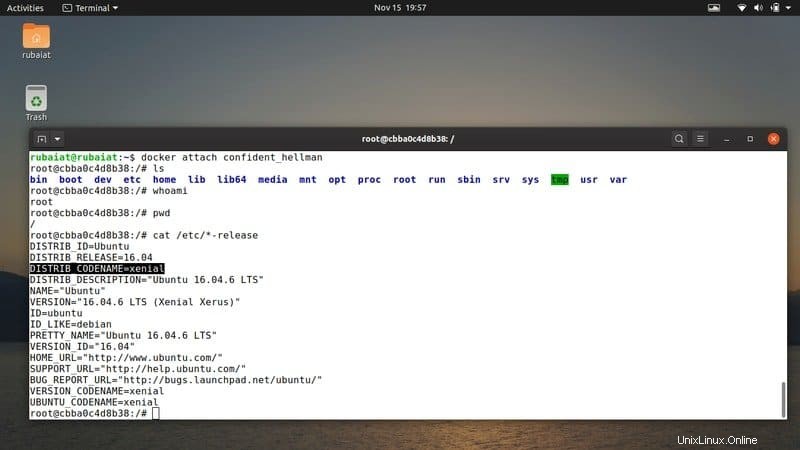
15. Erstellen eines benannten Containers
Der –Name Die Option kann verwendet werden, um Container zu erstellen, die bestimmte Namen tragen. Sie können sie als Ersatz für CONTAINER_ID verwenden für die meisten Docker-Befehle. Der nächste Befehl zeigt dies in Aktion.
$ docker create --name TEST nginx
Dieser Befehl zieht das Nginx-Image aus Docker Hub und erstellt den Container namens TEST in diesem Fall. Sie können es jetzt starten und Ihre Sitzung anhängen, um den Container zu verwenden. Es funktioniert genauso mit dem docker run-Befehl.
16. Häfen für Container verfügbar machen
Sie können direkt vom Host aus mit Ihren Containern kommunizieren, ohne die Docker-Laufzeit überhaupt zu verwenden. Dies funktioniert, indem eine Art von Netzwerkschemata verwendet wird, die vom Administrator definiert werden. Das Freilegen einiger Ports für den Container ist eine dieser weit verbreiteten Techniken.
$ docker run --name NEW nginx -p 8080:80
Der obige Befehl erstellt einen Container namens NEW und bindet seinen Port 80 zum Port 8080 des Hostsystems. Sie können nun also über diesen Port Anfragen/Antworten an Ihren Container senden.
17. Suchen Sie nach Änderungen in einem Container
Oftmals kann die kleinste Fehlkonfiguration zu unerwünschten Problemen führen und das Debuggen kann Stunden dauern. In vielen solchen Fällen ist der Befehl docker diff hilfreich. Sie können es verwenden, um jede Änderung im Dateisystem Ihres Containers zu untersuchen.
$ docker diff CONTAINER_ID
Wenn Sie also sicher sind, dass ein bestimmter Container vollkommen in Ordnung ist, können Sie diesen Befehl von Zeit zu Zeit verwenden, um die Änderungen im Dateisystem dieses Containers anzuzeigen.
18. Erstellen eines neuen Images aus geänderten Containern
Docker ermöglicht es Entwicklern, ein völlig neues Image basierend auf den Änderungen eines bereits vorhandenen Containers zu erstellen. Dies kommt zum Einsatz, wenn Sie mehrere Container für verschiedene Phasen Ihrer Anwendung erstellen möchten.
$ docker commit CONTAINER_ID REPOSITORY:TAG
Der obige Befehl erstellt ein neues Image unter Verwendung der CONTAINER_ID Behälter.
19. Überwachungsserver für Docker-Container
Der Docker-Events-Befehl ermöglicht es Entwicklern, Server auf Echtzeitinformationen zu Containern, Bildern, Plugins und vielem mehr zu überwachen. Sie können dies in Ihrem System mit zwei Befehlszeilen-Shells ausprobieren.
$ docker events
Geben Sie den obigen Befehl in der ersten Shell ein. Spawnen Sie nun einen Docker-Container in einer anderen Shell. Führen Sie einige Docker-Befehle in diesem Container aus und Sie erhalten Echtzeit-Benachrichtigungen im ersten Terminal.
20. Bildverläufe prüfen
Wie bereits erwähnt, sind die Bilder die Bausteine für Docker-Container. So können Sie ganz einfach Bildverläufe anzeigen, um plötzliche Probleme in einem Container zu erkennen. Es ist einfach, diesen Befehl zu verwenden.
$ docker history IMAGE_ID
Rufen Sie einfach die Image-ID des Containers mit docker ps ab und verwenden Sie sie wie oben gezeigt. Es wird angezeigt, wie das aktuelle Bild erstellt wird.
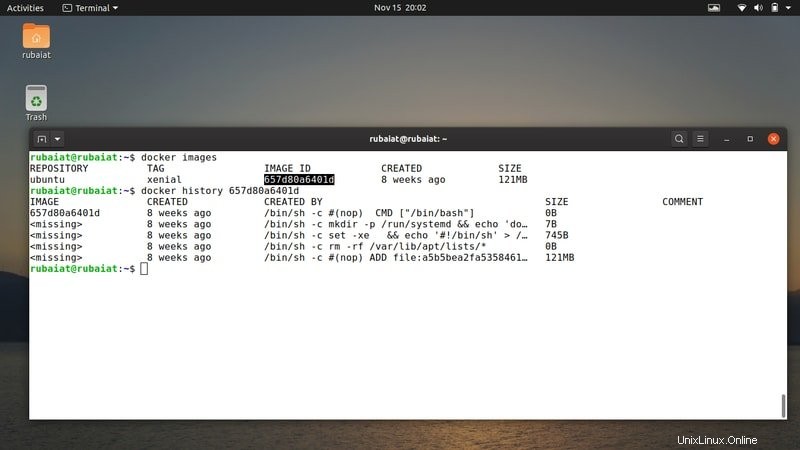
21. Laden von Docker-Images aus Tars
Ein weiteres großartiges Feature von Docker ist die Möglichkeit, Bilder aus tar zu laden. Es ermöglicht Benutzern auch, Bilder von der Standardeingabe zu laden. Die Syntax des Ladebefehls ist unten dargestellt.
$ docker load < IMAGE.tar.gz
Sie können auch den folgenden Befehl verwenden.
$ docker load --input IMAGE.tar
Listen Sie nun Ihre Docker-Images auf, um die Auswirkungen dieser Befehle zu überprüfen.
22. Systemweite Informationen über Docker anzeigen
Das Anzeigen der systemweiten Informationen zur Docker-Laufzeit hilft Ihnen bei der Überwachung Ihrer Container. Darüber hinaus liefert es wichtige Informationen, die Debuggern aufgrund ihrer aufschlussreichen Natur hilfreich sein können. Verwenden Sie den folgenden Befehl, um dies in Ihrem Hostsystem anzuzeigen.
$ docker info
Obwohl dieser Befehl scheinbar einfach ist, liefert er eine Fülle von Informationen über den Hostcomputer und die Docker-Container.
23. Umbenennen von Docker-Containern
Einer der nützlichsten Docker-Befehle zum Starten von Entwicklern ist der Befehl docker rename. Es ist ein einfacher Befehl, der den Container lediglich umbenennt, aber für Anfänger von großer Bedeutung ist.
$ docker rename CONTAINER NEW_NAME
Sie können entweder CONTAINER_ID verwenden oder der Name-Parameter zur Darstellung Ihres Containers. Der NEW_NAME Feld ist für den neuen Containernamen. Sie können sowohl den Namen als auch die ID eines Containers mit dem Befehl docker ps -a abrufen.
24. Docker-Container neu starten
Oft müssen Sie sich mit Containern befassen, die entweder aufgehängt sind oder ein neues Problem haben. Einer der vielen Gründe dafür könnte der zusätzliche Ressourcenverbrauch sein. Das Neustarten von Containern sollte in solchen Fällen das erste sein, was Sie tun sollten, wie es bei Computern der Fall ist.
$ docker restart CONTAINER[S]
Standardmäßig startet der obige Befehl Ihren Container nach 10 Sekunden neu. Sie können diesen Wert jedoch mit -t angeben Flagge. Werte müssen ganzzahlig sein.
Docker-Befehle für Netzwerke
Eine problemlose Kommunikation zwischen Ihren Containern ist unerlässlich. Zum Glück machen Docker-Netzwerkbefehle es Ihnen leicht. Wir haben im folgenden Abschnitt nur die grundlegenden Netzwerkbefehle besprochen.
25. Alle Netzwerke auflisten
Das Netzwerkdienstprogramm ist eines der besten Tools der Docker-Cli. Sie können es verwenden, um alle für Ihren Docker-Daemon verfügbaren Netzwerke auf folgende Weise aufzulisten.
$ docker network ls
Es druckt alle Netzwerke aus, die von Ihren Containern verbunden werden können.
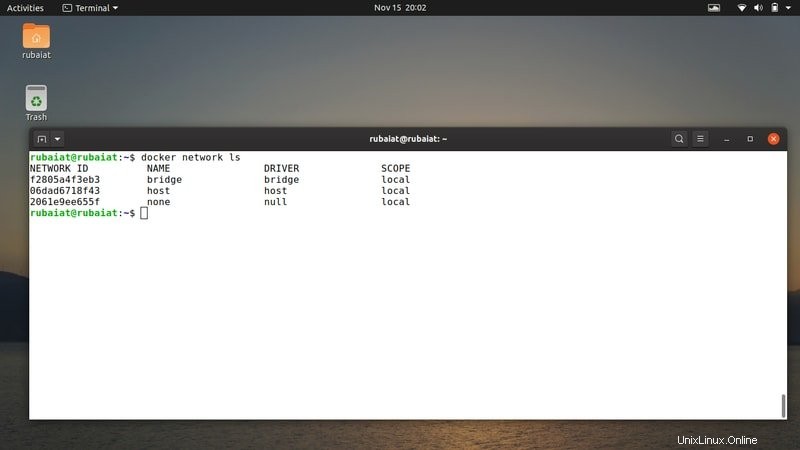
26. Mit Netzwerken verbinden
Sie können schnell einen oder mehrere laufende Docker-Container mit einem Netzwerk mit mehreren Hosts verbinden. Der nächste Befehl demonstriert dies.
$ docker network connect NET CONTAINER_ID
Hier, NET steht für das Netzwerk, mit dem Sie sich verbinden möchten, und CONTAINER_ID stellt den Behälter dar. Sie können stattdessen auch den Containernamen verwenden.
27. Verbindung zu Netzwerken trennen
Das Trennen Ihrer Netzwerke von einem Netzwerk ist ebenso einfach wie das Verbinden. Sehen Sie sich das folgende Beispiel an, um herauszufinden, wie das funktioniert.
$ docker network disconnect NET CONTAINER_ID
Einmal ausgeführt, trennt dieser Befehl den Container vom NET Netzwerk. Sie können auch das -f hinzufügen Flag, um die Trennung zu erzwingen.
28. Netzwerke erstellen
Sie können auch den Docker-Netzwerkbefehl nutzen, um personalisierte Netzwerke zwischen Ihren Containern zu erstellen. Dies wird regelmäßig in der Produktion verwendet. Der nächste Befehl zeigt, wie Container-Netzwerke erstellt werden.
$ docker network create NET
Dieser Befehl kann mehrere zusätzliche Optionen annehmen, um erweiterte Funktionalitäten bereitzustellen, wie z. B. die Angabe von Netzwerkparametern. Mehr darüber findest du hier.
29. Detaillierte Informationen zu Netzwerken anzeigen
Der Docker-Netzwerkbefehl ermöglicht es Entwicklern, ihre Netzwerkinformationen sehr detailliert zu überwachen. Es macht das Debuggen viel einfacher und die Konfiguration fast mühelos. Der nächste Befehl zeigt ein einfaches Beispiel dafür.
$ docker network inspect NET
Dieser Befehl liefert alle Arten von Informationen, die für das Netzwerk NET verfügbar sind . Sie können das -v verwenden -Flag, um die Ausgabe für Menschen lesbarer zu machen. Zusätzlich können Sie -f verwenden um die Ausgabe basierend auf einer Vorlage zu formatieren.
30. Netzwerke löschen
Mit dem Befehl docker network rm kann man sehr schnell ein oder mehrere Containernetzwerke entfernen. Der folgende Befehl demonstriert dies für Sie.
$ docker network rm NET
Sie können für diesen Befehl auch remove anstelle von rm verwenden, da es sich um Aliase handelt.
31. Alle ungenutzten Netzwerke löschen
Docker erlaubt Administratoren, alle ungenutzten Netzwerke zu löschen. Dies wird in Docker-Begriffen Pruning genannt. Der folgende Befehl zeigt, wie das funktioniert.
$ docker network prune
Es ist ein interaktiver Befehl und fordert bei jedem Entfernen eine Bestätigung an. Sie können das -f hinzufügen Flag, um dies auszuschalten. Dieser Befehl ist sicher, da er nicht vom Benutzer abhängt.
Verschiedene Docker-Befehle
Dem Docker-Daemon stehen zahlreiche zusätzliche Befehle zur Verfügung. Wir können jedoch nicht einfach alle in einem einzigen Leitfaden besprechen. Seien Sie also nicht beunruhigt, wenn Sie bestimmte Befehle nicht in unserer Liste finden. Hier sind einige zusätzliche Docker-Befehle für Ubuntu-ähnliche Systeme.
32. Bilder aus Dockerfile erstellen
Das Dockerfile ist das primäre Build-Konfigurationstool für Docker-Container. Wie Sie diese erstellen, erfahren Sie hier. In diesem Beispiel demonstrieren wir, wie Sie ein Container-Image aus einem Dockerfile erstellen.
$ docker build . -t APP:v1
Dieser Befehl erstellt das Image mithilfe der Docker-Datei, die sich im aktuellen Arbeitsverzeichnis befindet. Es wird APP eingestellt als Repository-Name und v1 als Etikett. Sie müssen den Pfad angeben, wenn die Docker-Datei in einem anderen Verzeichnis vorhanden ist.
33. Entfernen aller ungenutzten Ressourcen
Da Hostsysteme in der Regel Hunderte von Containern enthalten, entstehen sehr oft baumelnde Ressourcen. Dies kann unproduktiv sein und die Arbeitslast des Servers beeinträchtigen. Sie können den folgenden Befehl verwenden, um alle diese Ressourcen zu entfernen.
$ docker system prune
Es löscht alle nicht verwendeten Container, Volumes und Netzwerke. Zusätzlich können Sie das -a hinzufügen Flag, um alle ungenutzten Container und Bilder aus der Docker-Laufzeit zu löschen.
34. Entfernen bestimmter Volumes
Sie können ganz einfach bestimmte Volumes löschen, die von Ihren Containern nicht mehr benötigt werden. Es ist eine gängige Praxis während der Produktion. Zu diesem Zweck kann der Befehl docker volume verwendet werden, wie im nächsten Beispiel gezeigt.
$ docker volume rm VOLUME_NAME
Dies führt zur Löschung des angegebenen Volumes. Sie können das -f übergeben Option zum Überspringen der Bestätigungen.
35. Bilder im Docker Hub suchen
Die Docker-CLI ermöglicht es Entwicklern auch, direkt vom Terminal aus nach bestimmten Images im Docker-Hub zu suchen. Zu diesem Zweck können Sie den Docker-Suchbefehl verwenden.
$ docker search nginx
Bei der Ausführung sucht es im offiziellen Repository nach dem offiziellen Nginx-Image. Sie können mehrere Filter hinzufügen, um Ihre Suche einzugrenzen oder zu spezifizieren.
36. Container beim Beenden löschen
Sie können Container erstellen, die gelöscht werden, sobald Ihr Job beendet ist und Sie ihn verlassen. Es kann in einer Reihe von Situationen nützlich sein, z. B. bei der Fehlersuche. Der nächste Befehl zeigt dies in Aktion.
$ docker run --rm --it xenial /bin/bash
Dieser Befehl erstellt und startet einen Xenial-basierten Container, in dem bash ausgeführt wird. Sie können hier Ihre Arbeit erledigen, und sobald Sie den Container beenden, wird die Docker-Engine diesen Container automatisch löschen.
37. Netzwerkprotokolle beim Host abrufen
Es ist äußerst nützlich, die Protokolle Ihrer Containernetzwerke zur Hand zu haben. Sie können den folgenden Befehl verwenden, um Containerprotokolle auf dem Hostcomputer abzurufen.
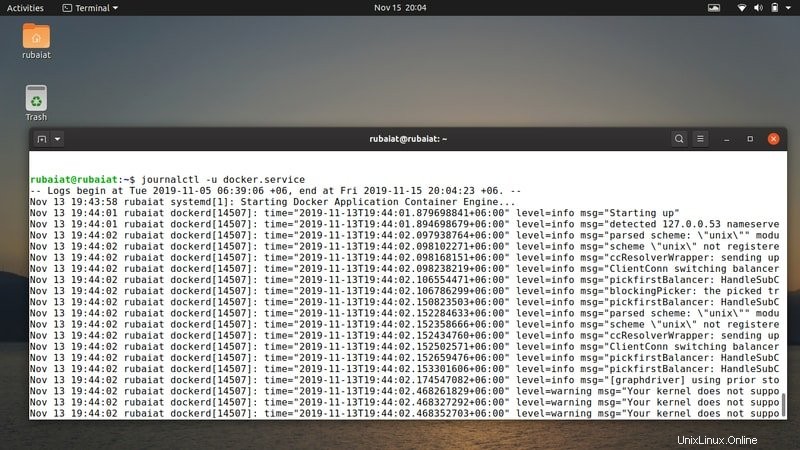
$ journalctl -u docker.service
Sie können die meisten Ihrer Fehlerbehebungslösungen finden, indem Sie die Ausgabe dieses Befehls überprüfen.
38. Container-Dateisysteme als Tars exportieren
Die docker cli stellt den export-Befehl zur Verfügung, mit dem das Dateisystem eines Containers als tar-Archiv exportiert werden kann. Sehen Sie sich den folgenden Befehl an, um zu verstehen, wie das funktioniert.
$ docker export giant_panda > new.tar
Dieser Befehl entspricht dem nächsten Befehl.
$ docker export --output="new.tar" giant_panda
39. Versionsinformationen anzeigen
Sie können die Versionsinformationen für Ihren Docker-Client und Ihre Server-Gegenstücke einfach mit den folgenden Befehlen anzeigen.
$ docker version
Sie können auch die Docker-Daemon-Version zusammen mit den Build-Informationen abrufen, indem Sie die nächste verwenden.
$ docker -v
40. Hilfeinformationen anzeigen
Die Docker-Dokumentation ist einfach inspirierend. Sie können Hilfe zum gesamten Daemon erhalten, indem Sie einfach den Befehl docker.
verwenden$ docker
Verwenden Sie die folgende Syntax, um zusätzliche Daten zu untergeordneten Befehlen zu erhalten.
$ docker command[S] --help $ docker network --help
So können Sie die Tiefe der CLI-Dokumentation leicht erweitern.
Abschlussgedanken
Docker-Befehle sind für moderne Systemverwalter und Entwickler unerlässlich. Es ist schwer, die Auswirkungen von Docker auf moderne Anwendungsbereitstellungen genau zu erklären. Fast alle Mainstream-Unternehmen haben Docker angepasst. Damit bieten sich auch für CS-Absolventen weltweit hochbezahlte Jobmöglichkeiten. Das Erlernen einiger dieser Befehle wird sich also als große Investition für zukünftige Ingenieure erweisen. Hoffentlich konnten wir Ihnen das von Ihnen gesuchte Wissen vermitteln. Kommentieren Sie uns Ihre Gedanken und lassen Sie uns wissen, wenn Sie weitere Fragen zu Docker haben.